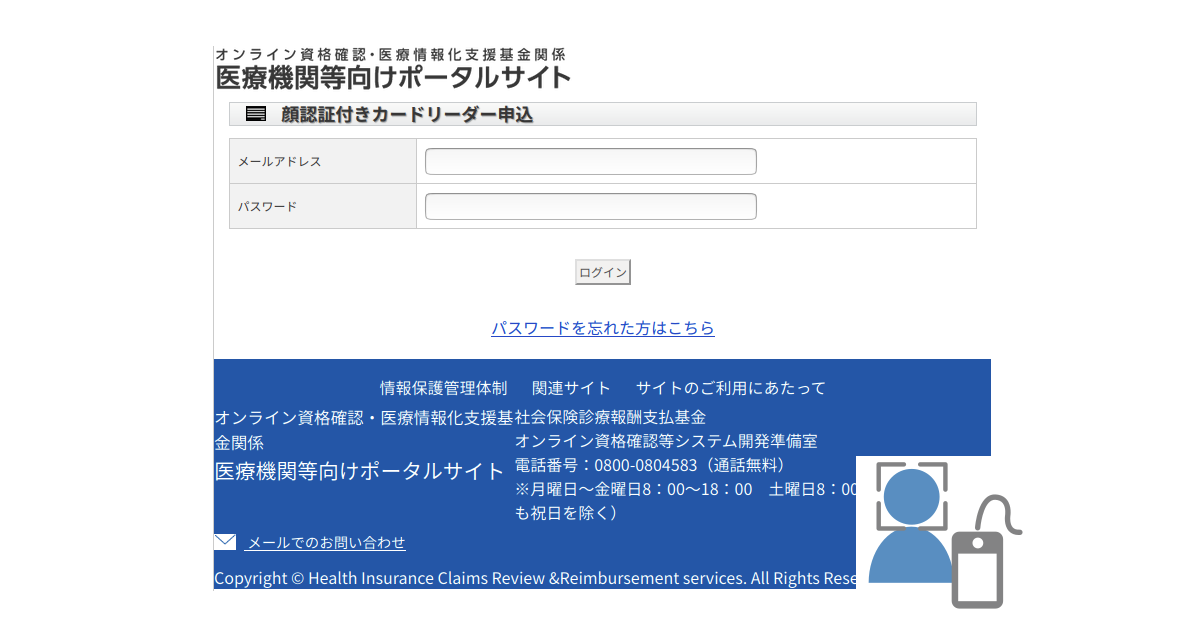前回までの手順でカードリーダの機種選定は終わっているはずなので、いよいよ申し込みましょう。
申込画面入り口
ポータルサイトの中にあるここから申し込みます。

ポータルサイトに登録したメールアドレスと設定したパスワードでログインして申し込み画面に進みます(ブラウザでパスワードを記憶させている場合、既にメールアドレス、パスワードは入力されている場合があります)
以下3/10追記
申込画面
ログインすると、申込画面が表示されます。上から順に記入していきます。
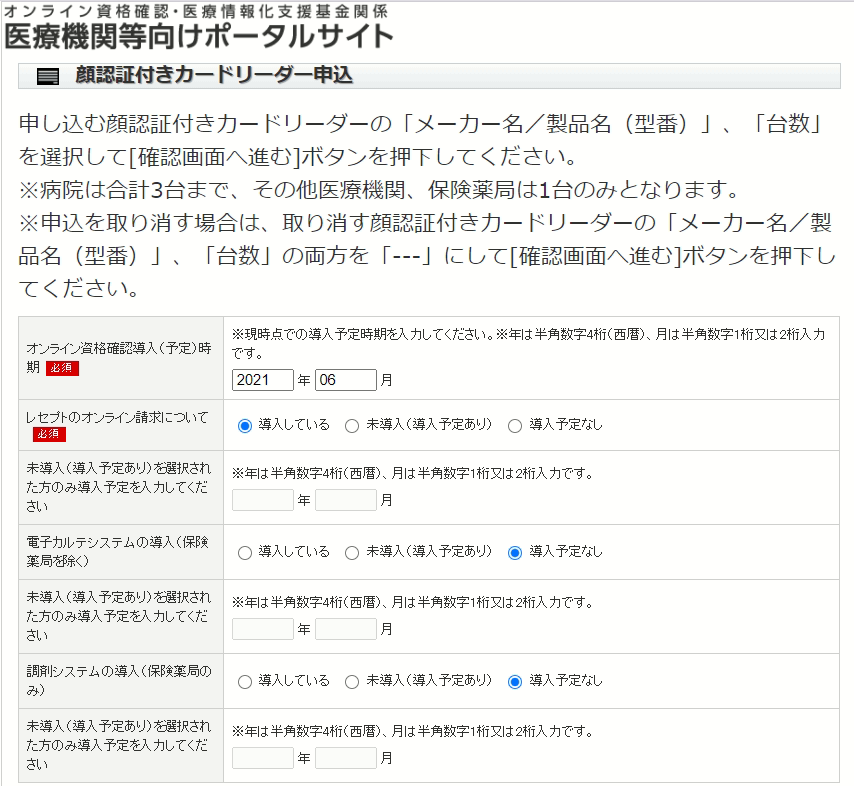
まず、入力必須項目の2つを埋めます。
オンライン資格確認導入(予定)時期は2021年4月以降で入力してください
レセプトのオンライン請求については、医療機関の状況に応じて選択してください。ここで、間違えやすいのですが、「オンライン請求」は、電子請求(CD-ROMやフロッピーに焼いて提出)とは、別です。既に回線を通じてレセプトを請求している医療機関のみ「導入している」を選択してください。
残りの項目は任意ですので、ひとまず「導入予定なし」を選択しておいて大丈夫です。
次に、いよいよ顔認証付きカードリーダーの機種を選びます。
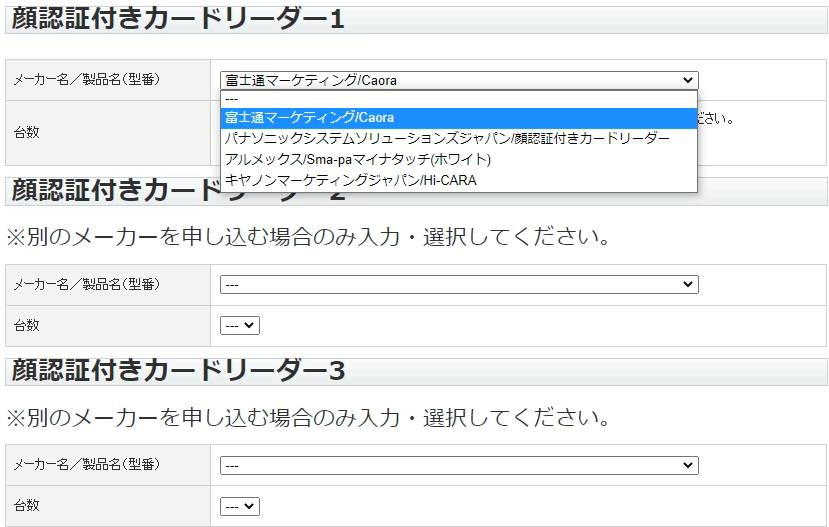
メーカー名/製品名(型番)のドロップダウンリストの中にある4機種の中から医療機関で選定した一つを選んでください。
台数は1を選びます。クリニックの場合、無償提供されるのは1台のみなので、顔認証付きカードリーダー2および3は何も選択しないでください。
最後に送付先情報です

通常は、何も記入する必要はありません。別の所に送付(例えば自宅等)に送付してもらいたい場合、変更するにチェックを入れて、送付先情報を入力してください。
入力が終わったら、「確認へ進む」ボタンを押して、表示される画面でもう一度内容を確認してから申し込みを完了させてください。
もし機種選定を間違えたら!
申し込みを終えた後に、機種選定を間違えたことに気づいたら…
まずは、ポータルサイトにログインしてください。すると、トップページに下の![]() 部分に「登録内容を確認する」ボタンがありますので、ここから修正してください。
部分に「登録内容を確認する」ボタンがありますので、ここから修正してください。
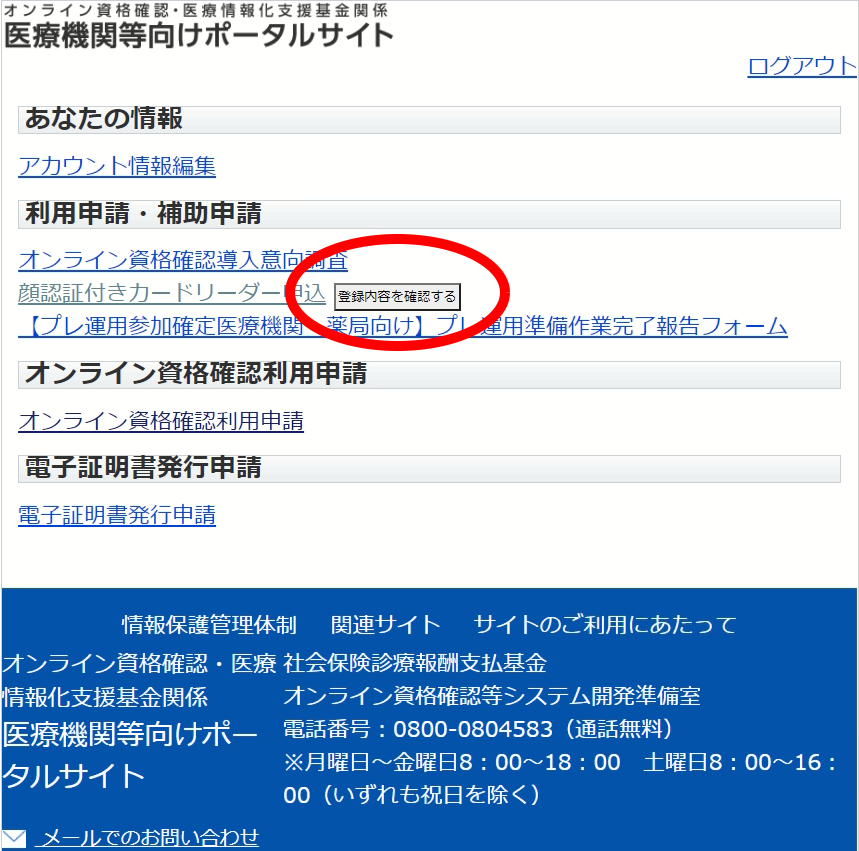
ただし、このボタンを押してカードリーダーの機種を変更出来るのは、3月になってから申し込みをされた医療機関だけとのことで、それ以前に申し込みをされた医療機関、また、「登録内容を確認する」ボタンからうまく機種変更できないという場合は、その下にあるシステム開発準備室の電話番号に問い合わせて機種変更してもらってください。
申し込み完了
お疲れ様でした。ここまでの手順を2021年3月31日までに終えていれば、補助金を申請出来ますので、まずは安心してください。